ჩართეთ ან გამორთეთ ავტომატური თამაში Windows 10-ში
Miscellanea / / November 28, 2021
AutoPlay გაძლევთ საშუალებას აირჩიოთ სხვადასხვა მოქმედებები, როდესაც თქვენს კომპიუტერში აყენებთ მოსახსნელ მოწყობილობას, როგორიცაა CD, DVD ან მეხსიერების ბარათი. Windows 10-ის ერთ-ერთი საუკეთესო რამ არის ის, რომ ის საშუალებას გაძლევთ დააყენოთ ნაგულისხმევი AutoPlay სხვადასხვა ტიპის მედიისთვის. AutoPlay ამოიცნობს მედიის ტიპს, რომელიც გაქვთ დისკზე და ავტომატურად ხსნის პროგრამას, რომელიც დაყენებულია ნაგულისხმევად AutoPlay ამ კონკრეტული მედიისთვის. მაგალითად, თუ თქვენ გაქვთ DVD, რომელიც შეიცავს ფოტოებს, შეგიძლიათ დააყენოთ ნაგულისხმევი AutoPlay, რათა გახსნას დისკი File Explorer-ში მედია ფაილების სანახავად.

ანალოგიურად, AutoPlay გაძლევთ საშუალებას აირჩიოთ რომელი პროგრამა გამოიყენოთ კონკრეტული მედიისთვის, როგორიცაა DVD ან CD, რომელიც შეიცავს ფოტოებს, სიმღერებს, ვიდეოებს და ა.შ. ასევე, არ აურიოთ AutoPlay AutoRun-თან, რადგან ორივე ძალიან განსხვავებულია და სხვადასხვა მიზნებს ასრულებს. ყოველ შემთხვევაში, თუ AutoPlay გაღიზიანებთ, მაშინ არსებობს სხვადასხვა გზები, რომლითაც შეგიძლიათ მარტივად გამორთოთ იგი. ასე რომ, ყოველგვარი დროის დაკარგვის გარეშე, ვნახოთ როგორ ჩართოთ ან გამორთოთ AutoPlay Windows 10-ში ქვემოთ ჩამოთვლილი სახელმძღვანელოს დახმარებით.
შინაარსი
- როგორ ჩართოთ ან გამორთოთ ავტომატური თამაში Windows 10-ში
- მეთოდი 1: ჩართეთ ან გამორთეთ ავტომატური თამაში Windows 10-ის პარამეტრებში
- მეთოდი 2: ჩართეთ ან გამორთეთ ავტომატური თამაში საკონტროლო პანელში
- მეთოდი 3: ჩართეთ ან გამორთეთ ავტომატური თამაში რეესტრში
- მეთოდი 4: ჩართეთ ან გამორთეთ AutoPlay ჯგუფის პოლიტიკის რედაქტორში
როგორ ჩართოთ ან გამორთოთ ავტომატური თამაში Windows 10-ში
დარწმუნდით, რომ შექმენით აღდგენის წერტილი მხოლოდ იმ შემთხვევაში, თუ რამე არასწორია.
მეთოდი 1: ჩართეთ ან გამორთეთ ავტომატური თამაში Windows 10-ის პარამეტრებში
1. დააჭირეთ Windows Key + I გასახსნელად Settings და შემდეგ დააწკაპუნეთ მოწყობილობები.

2. ახლა მარცხენა მენიუდან დააწკაპუნეთ Ავტომატური ჩართვა.
3. შემდეგი, გამორთვა გადართვა ამისთვის "გამოიყენეთ AutoPlay ყველა მედიისთვის და მოწყობილობისთვის" ავტომატური დაკვრის ფუნქციის გამორთვა.
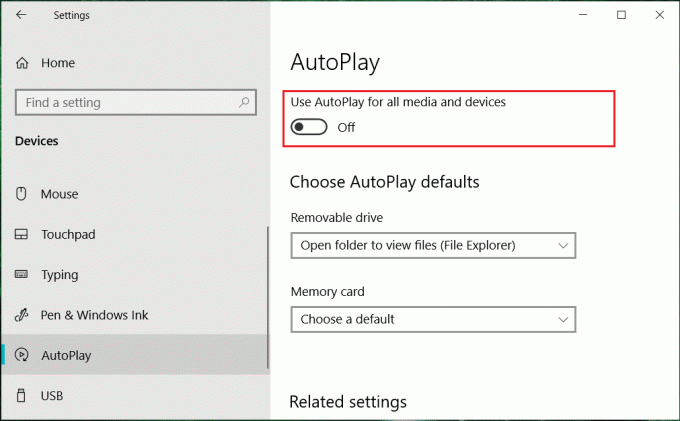
4. იმ შემთხვევაში, თუ თქვენ უნდა ჩართოთ AutoPlay ჩართოთ ჩართვაზე გადართვა.
5. გადატვირთეთ კომპიუტერი ცვლილებების შესანახად.
მეთოდი 2: ჩართეთ ან გამორთეთ ავტომატური თამაში საკონტროლო პანელში
1. ტიპი Მართვის პანელი ფანჯრის საძიებო ზოლში და დააჭირეთ Enter.

2. ახლა დააჭირეთ "აპარატურა და ხმა” შემდეგ დააწკაპუნეთ Ავტომატური ჩართვა.
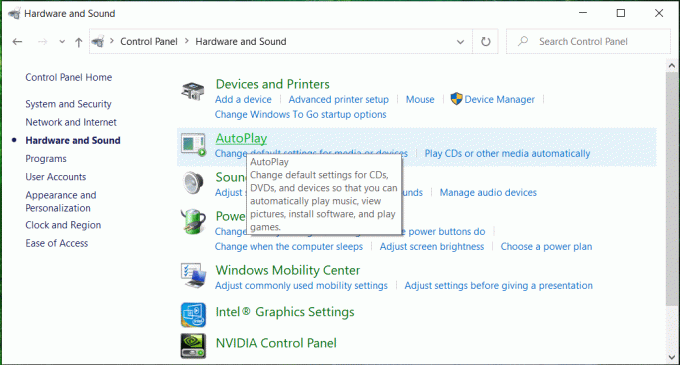
3. Თუ გინდა ჩართეთ AutoPlay მაშინ გამშვები ნიშანი “გამოიყენეთ AutoPlay ყველა მედიისა და მოწყობილობისთვის”და საჭიროების შემთხვევაში
რომ გამორთეთ და მოხსენით მონიშვნა შემდეგ დააჭირეთ შენახვას.
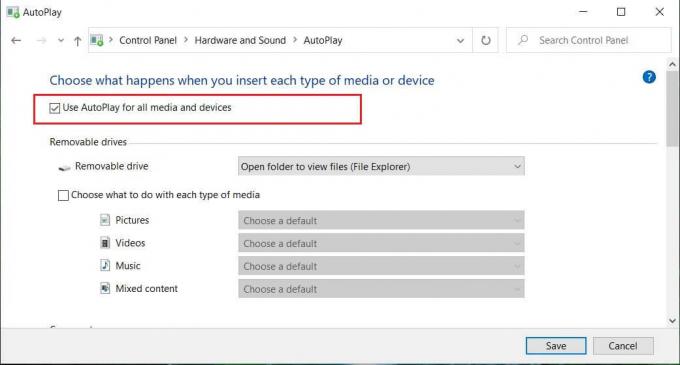
Შენიშვნა: შეგიძლიათ დააჭიროთ "ყველა ნაგულისხმევის გადატვირთვა” ღილაკი ბოლოში, რათა სწრაფად დააყენოთ „აირჩიე ნაგულისხმევი“, როგორც AutoPlay ნაგულისხმევი ყველა მედია და მოწყობილობა.
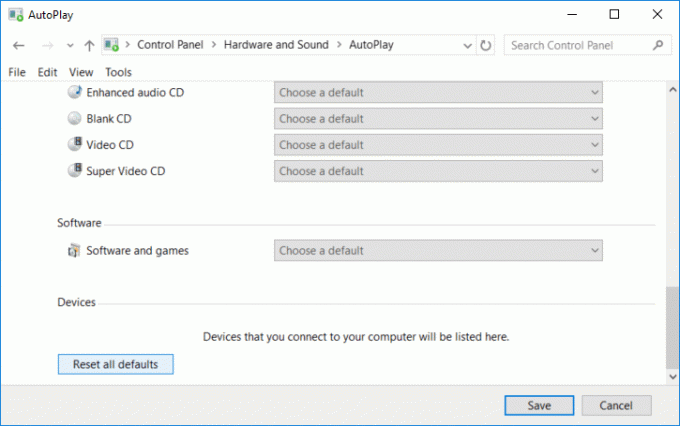
4. გადატვირთეთ კომპიუტერი ცვლილებების შესანახად.
აი როგორ ჩართეთ ან გამორთეთ ავტომატური თამაში Windows 10-ში მაგრამ თუ ეს მეთოდი არ მუშაობდა, გადადით შემდეგ მეთოდზე.
მეთოდი 3: ჩართეთ ან გამორთეთ ავტომატური თამაში რეესტრში
1. დააჭირეთ Windows Key + R და შემდეგ ჩაწერეთ რეგედიტი და დააჭირეთ Enter გასახსნელად რეესტრის რედაქტორი.

2. გადადით შემდეგ რეესტრის გასაღებზე:
HKEY_CURRENT_USER\SOFTWARE\Microsoft\Windows\CurrentVersion\Explorer\AutoplayHandlers
3. დარწმუნდით, რომ შეარჩიეთ Autoplay Handlers შემდეგ მარჯვენა ფანჯარაში, პანელი ორჯერ დააწკაპუნეთ DisableAutoplay-ზე.
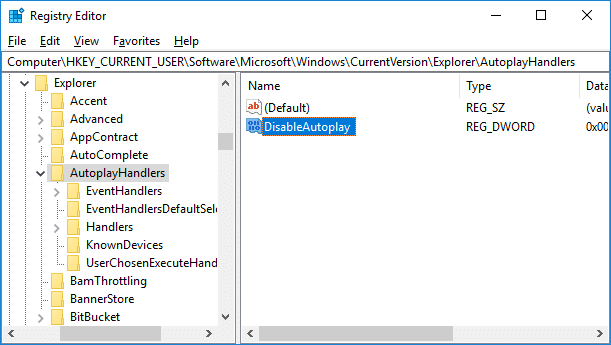
4. ახლა შეცვალეთ მისი მნიშვნელობა შემდეგზე თქვენი არჩევანის მიხედვით, შემდეგ დააჭირეთ OK:
გამორთეთ ავტომატური თამაში: 1
ჩართეთ ავტომატური თამაში: 0
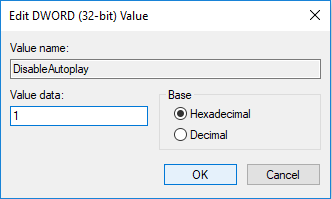
5. დახურეთ ყველაფერი, შემდეგ გადატვირთეთ კომპიუტერი ცვლილებების შესანახად.
მეთოდი 4: ჩართეთ ან გამორთეთ AutoPlay ჯგუფის პოლიტიკის რედაქტორში
Შენიშვნა: ეს მეთოდი არ იმუშავებს Windows 10 Home Edition-ის მომხმარებლებისთვის.
1. დააჭირეთ Windows Key + R და შემდეგ ჩაწერეთ gpedit.msc და დააჭირეთ Enter.

2. გადადით შემდეგ პოლიტიკაზე:
კომპიუტერის კონფიგურაცია > ადმინისტრაციული შაბლონები > Windows კომპონენტები > AutoPlay Policies
3. აირჩიეთ AutoPlay პოლიტიკა შემდეგ მარჯვენა ფანჯრის პანელში ორჯერ დააწკაპუნეთ "გამორთეთ AutoPlay“.
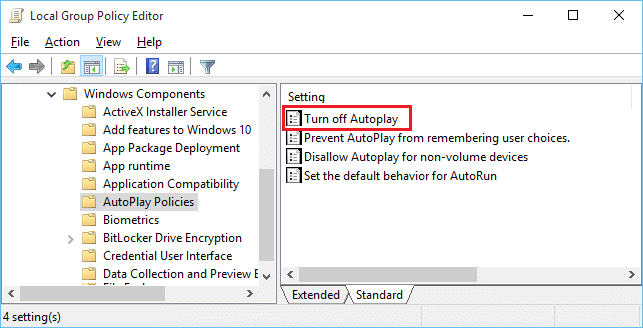
4. ავტომატური თამაშის ჩასართავად უბრალოდ მონიშნეთ „გამორთულია”და დააჭირეთ OK.
5. ავტომატური დაკვრის გამორთვისთვის, მონიშნეთ „ჩართულია"და აირჩიეთ"ყველა დისკები" დან "გამორთეთ AutoPlay" ძირს დაგდება.
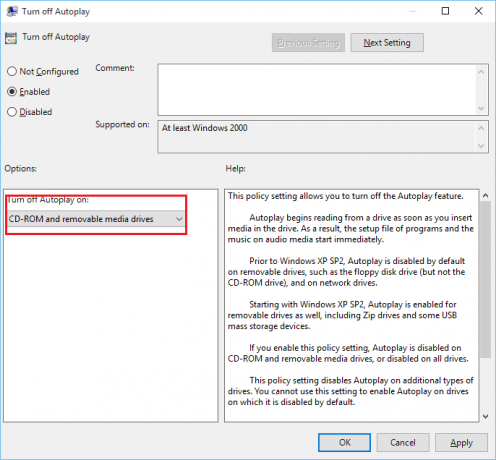
6. დააწკაპუნეთ Apply, რასაც მოჰყვება ᲙᲐᲠᲒᲘ.
7. გადატვირთეთ კომპიუტერი ცვლილებების შესანახად.
რეკომენდებულია:
- Windows 10-ში საქაღალდეებში ავტომატური მოწყობის გამორთვა
- ხელით დაიწყეთ ავტომატური მოვლა Windows 10-ში
- გამორთეთ ავტომატური მოვლა Windows 10-ში
- შეაჩერე Windows 10 მინიატურების ქეშის ავტომატური წაშლისგან
ეს არის ის და თქვენ წარმატებით ისწავლეთ როგორ ჩართოთ ან გამორთოთ ავტომატური თამაში Windows 10-ში მაგრამ თუ თქვენ ჯერ კიდევ გაქვთ რაიმე შეკითხვები ამ გაკვეთილთან დაკავშირებით, მოგერიდებათ დაუსვათ ისინი კომენტარების განყოფილებაში.



